Què he de fer si he oblidat la contrasenya del meu telèfon? Com desbloquejar Android? No us preocupeu, hi ha diverses maneres de recuperar l'accés al vostre dispositiu mòbil. En aquest article, podeu trobar les opcions principals per restablir el bloqueig, tant les més senzilles com les més complexes que requereixen programes addicionals. Un d'aquests mètodes sens dubte ajudarà a resoldre el problema amb un telèfon bloquejat.

Detalls del compte
Una manera senzilla de desbloquejar un Android si has oblidat la contrasenya és restaurar l'accés mitjançant el teu compte de Google. Aquest mètode només funcionarà si la vostra tauleta o telèfon està connectat a una xarxa Wi-Fi o mòbil. Aquest és el mecanisme del propi sistema, que ajuda en cas d'introduir una contrasenya o un patró incorrectes.
Si introduïu el patró incorrectament més de cinc vegades, apareixerà una finestra amb un avís sobre un bloqueig de trenta segons. A la pantalla del dispositiu, apareixerà la inscripció "Has oblidat el teu patró de desbloqueig?", quan hi fas clic, se't demanarà que introdueixis les dades del teu Google-compte. Després d'introduir l'adreça de correu electrònic i la contrasenya, el dispositiu es desbloquejarà.
Si has oblidat les dades del teu compte, restaura-les al lloc web oficial de Google.
Si no hi ha connexió a Internet
El primer mètode, que mostra com desbloquejar un Android si has oblidat la teva contrasenya, no funcionarà en absència d'Internet, ja que l'inici de sessió i la contrasenya del compte de Google serà impossible de comprovar. Cal connexió a Internet.
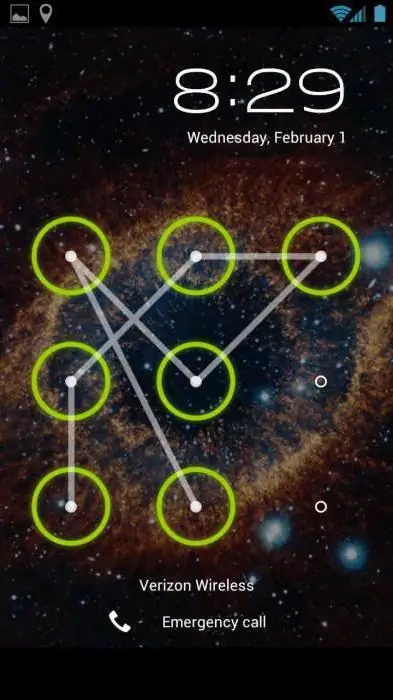
Per fer-ho, l'has d'encendre i apagar o simplement reiniciar el dispositiu. Immediatament després d'encendre, apareixerà la barra superior (també s'anomena centre de notificacions o centre d'informació). Tireu-lo cap avall i activeu la Wi-Fi o les dades mòbils. Després d'això, podeu introduir el vostre nom d'usuari i contrasenya i el dispositiu es desbloquejarà.
Si no hi ha Wi-Fi a prop i l'Internet mòbil no està disponible a la vostra targeta SIM, podeu fer el següent. Només cal que utilitzeu una altra targeta SIM, tingueu en compte per endavant si el servei d'Internet està connectat i si hi ha diners al saldo.
També podeu connectar el vostre dispositiu a Internet mitjançant un adaptador LAN. Per fer-ho, necessiteu el propi adaptador i un encaminador connectat a Internet. El dispositiu es connecta a Internet mitjançant un adaptador, que us permetrà comprovar la correcció de les dades del compte de Google introduïdes. Heu de tenir en compte que no tots els dispositius admeten el funcionament mitjançant un adaptador LAN.
Per a versions anteriors
Tercer mètode que ens indica com desbloquejarla pantalla d'Android, si heu oblidat la contrasenya, probablement no funcionarà per a versions superiors a 2.3. Només has de trucar al dispositiu bloquejat i contestar la trucada. Després d'això, podeu anar a la configuració i simplement desactivar el bloqueig del patró.

Mètode de bateria esgotada
El quart mètode que mostra com desbloquejar una tauleta Android si has oblidat la contrasenya es basa en un missatge de bateria baixa. També és adequat per al telèfon. Espereu fins que s'esgoti la bateria, el dispositiu us ho notificarà. Aleshores, serà possible entrar al menú d'estat d'alimentació, des d'allà passar al menú principal i desactivar la protecció mitjançant la tecla de patró.
Desactivació del bloqueig mitjançant l'ordinador
El cinquè mètode funcionarà si la depuració USB està activada. Aquesta funció es pot activar al menú "Per a desenvolupadors". Si s'ha habilitat abans de bloquejar-lo, serà fàcil desactivar la protecció del patró.
Tots els mètodes següents que us indiquen com desbloquejar un Android si heu oblidat la vostra contrasenya es basen a suprimir el fitxer gesture.key, que conté dades sobre la clau. Primer, descarregueu i instal·leu el programa ADB Run al vostre ordinador. Després d'això, pots connectar el teu telèfon o tauleta a l'ordinador.

Per entendre com desbloquejar una tauleta Android si heu oblidat la contrasenya, llegiu les instruccions següents.
Executeu el programa "ADB Run". La gestió del programa es realitza mitjançant les tecles numèriques i el botó "Enter". Arahauríeu d'anar al menú i seleccionar el sisè element, anomenat "Clau de gest de desbloqueig".
El programa oferirà una selecció de dues opcions: mètode 1 i mètode 2. El primer mètode elimina el fitxer gesture.key. El segon mètode elimina les dades del fitxer system.db. Trieu un dels mètodes. El dispositiu es desbloquejarà, només queda per reiniciar-lo.
Desbloquejar mitjançant el menú de recuperació
Diversos mètodes per desbloquejar el patró es basen a suprimir manualment el fitxer gesture.key. Per utilitzar aquests mètodes, el dispositiu ha de tenir un menú de recuperació.
Sisena via. Baixeu el gestor de fitxers Aroma i instal·leu-lo mitjançant el menú Recuperació. Ara aneu a /data/system/ i suprimiu manualment el fitxer gesture.key. Ara es pot reiniciar el dispositiu. Introduïu qualsevol clau gràfica i la pantalla es desbloquejarà.
El setè mètode és similar al sisè. Baixeu el fitxer gest.zip per a Android, instal·leu-lo des del menú Recuperació i reinicieu el dispositiu. Ara pots introduir qualsevol clau gràfica i l'Android es desbloquejarà.
Contacteu amb el centre de servei
Si no tens problemes amb la tècnica, no oblidis que pots contactar amb el centre de servei. L'assistent podrà resoldre el vostre problema en pocs minuts. En casos difícils, ajudarà a flashejar el dispositiu.
Restabliment de dades
Hi ha una altra novena manera de desbloquejar un telèfon o una tauleta mitjançant la "recuperació", però no és apta per a tothom. El cas és que els dispositius tenen una funció per tornar a la configuració de fàbrica. Amb aquest restabliment de dades, fotos, vídeos, imatges, música i altresels fitxers romandran sense canvis. Però s'eliminaran els SMS, l'agenda telefònica amb tots els contactes, programes i notes. Es recomana afegir tots els vostres contactes al vostre compte de Google per poder restaurar-los en aquests casos.
Per tornar a la configuració de fàbrica mitjançant el menú "recuperació", cal apagar el dispositiu (preferiblement treure la bateria durant uns segons), entrar al mode "recuperació" i seleccionar l'element del menú anomenat "Esborra dades/restabliment de fàbrica". La navegació pel menú es realitza amb la tecla de volum, selecció - amb la tecla d'encesa. Després d'un temps, el telèfon es reiniciarà (en alguns models, cal reiniciar-se manualment) i es desbloquejarà. No tothom sap com utilitzar el menú "recuperació", així que mirem més de prop aquest mètode utilitzant l'exemple de diferents models de telèfon.
Samsung
Com desbloquejar Android si has oblidat la contrasenya? Samsung us permet restablir la clau mitjançant el menú Recuperació.
Apaga el dispositiu primer. Mantingueu premuts tres botons al mateix temps: "Inici", "Engegada" i "Apujar el volum" (si no hi ha cap botó d'inici, només heu de prémer els dos últims). Manteniu premudes les tecles fins que aparegui el menú. Amb la tecla de volum, seleccioneu l'element "esborrar dades / restabliment de fàbrica", després premeu la tecla d'engegada, de la mateixa manera seleccioneu "sí - Eliminar totes les dades d'usuari" al menú que apareix. Reinicieu el dispositiu seleccionant "reinicia el sistema ara".

NTS
Comdesbloquejar Android HTC si has oblidat la contrasenya? Apagueu el telèfon intel·ligent, si és possible, després traieu i introduïu la bateria. Entreu al menú Recuperació mantenint premut el botó d'engegada i el botó de baixar el volum. Deixeu anar els botons quan aparegui la imatge d'Android. Al menú, seleccioneu l'element Restabliment de fàbrica (en alguns models s'anomena Clear Storage).
LG
Com desbloquejar Android LG si has oblidat la teva contrasenya? Apagueu el telèfon, manteniu premut el botó d'encesa i el botó de volum. Apareixerà la imatge d'Android. Seleccioneu Mode de recuperació amb el botó de volum i confirmeu amb el botó d'encesa. La imatge d'Android tornarà a aparèixer. Ara seleccioneu "Configuració", després de - "Restabliment de dades de fàbrica", confirmeu la decisió seleccionant "Sí".
Fly
Com desbloquejar Android si has oblidat la contrasenya? Fly et permet desactivar el patró en restablir les dades.
Apaga el telèfon intel·ligent, retira i inseriu la bateria. S'accedeix al menú amb el botó d'encesa i pujar el volum. Primer seleccioneu "mode de recuperació", després "esborrar dades / restabliment de fàbrica" i "Sí". Reinicieu el dispositiu seleccionant "reinicia el sistema ara".
Restablir el bloqueig amb l'aplicació
Finalment, el desè i últim mètode per restablir el patró. Aquest mètode és senzill, però per utilitzar-lo, hauríeu de pensar per endavant com desbloquejar un Android si heu oblidat la vostra contrasenya. Això és, de fet, fins i tot abans del mateix bloqueig. Es requereixen drets d'arrel per utilitzar-los.
Baixeu i instal·leu l'aplicació SMS Bypass, permeteu-li utilitzar els drets d'arrel. Ara per desbloquejar el telèfon intel·ligent,n'hi ha prou amb enviar-li un missatge amb el text "1234 reset". Pots canviar el text tu mateix.
Si el dispositiu ja està bloquejat, quan Internet estigui activat, podeu instal·lar l'aplicació de forma remota mitjançant el vostre compte de Google.






